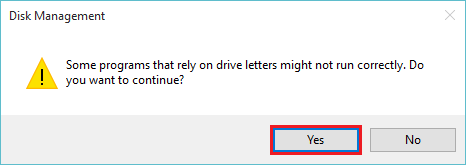På våra datorer / bärbara datorer kan hårddisken partitioneras på ett sådant sätt att användare kan spara sina olika genrer av filer och mappar på olika enheter. Dessa enheter är lokala hårddiskar. De namnges vanligtvis som Local Disk (C :), Local Disk (D :), Local Disk (E :) och så vidare.
I grund och botten finns det två typer av filer som lagras i dessa lokala enheter. De är systemfiler och användarfiler. Systemfiler är de filer som representerar operativsystemet. De skapas själv av operativsystemet. Varje modifiering av dessa filer kan leda till att systemet skadas. Å andra sidan är användarfiler de filer som skapas av användaren. De kan enkelt modifieras. Alla programvaror från tredje part (dvs. applikationsprogramvaror) använder systemfiler för att generera användarfiler.
Läs också: -Hur man enkelt skapar partition i Windows PC
Eftersom dessa filer lagras på hårddiskar, är det bra att veta hur vi kan byta namn på ett drivrutinsbrev. För att byta namn på bokstaven för en viss enhet måste vi följa dessa steg:
Steg 1:
Högerklicka på "Start" -ikonen i det nedre vänstra hörnet på skärmen. Klicka på “Diskhantering” för att öppna fönstret Diskhanteringsinställningar.

Obs! Beroende på datorns hastighet kan det ta några sekunder att öppna fönstret Diskhanteringsinställningar.
Steg 2:
Högerklicka på valfri hårddisk under avsnittet "Volym" och klicka på "Ändra enhetsbokstav och sökvägar". Högerklicka till exempel på “Ny volym (E :) och klicka på samma.

Steg 3:
Klicka på "Ändra" för att tillåta namn- och sökvägsändringar på denna enhet.
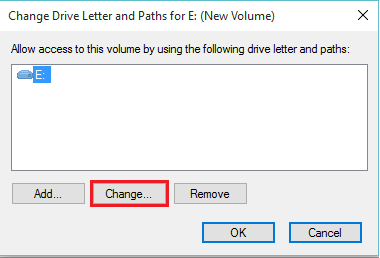
Steg 4:
Nu kan du rulla ner bokstavslistan för att välja en ny förarbrev från listan över tillgängliga bokstäver. Efter att ha valt önskat val, klicka på “OK”.
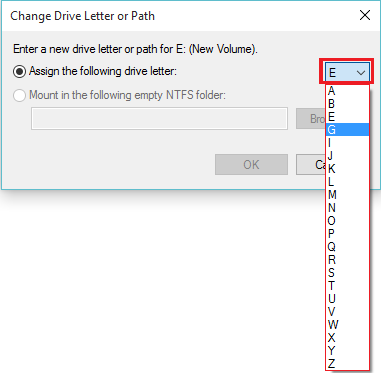
Steg 5:
Ett varningsfönster visas på skärmen som säger att ”vissa program som är beroende av enhetsbokstäver kanske inte fungerar korrekt. Vill du fortsätta?" Klicka på “Ja” för att acceptera förarbrev och sökvägsändringar.